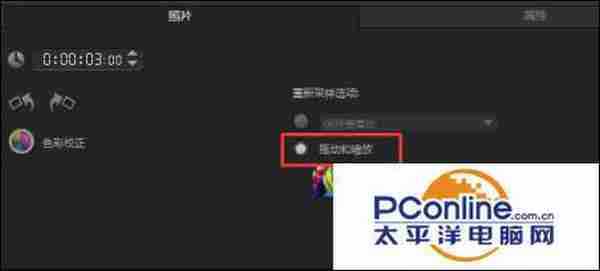一、设置选项属性
步骤1:首先用户需要打开进入会声会影的操作界面,将需要编辑图像的素材导入视频轨中。
步骤2:然后用户请点击“选项”按钮,打开进入“照片”设置窗口,在“重新采用选项”的下拉菜单中点击“摇动和缩放”功能设置选项。
会声会影10- 软件版本:简体中文版
- 软件大小:522.46MB
- 软件授权:免费
- 适用平台: WinXP Vista Win8 Win7
- 下载地址:http://dl.pconline.com.cn/download/368341.html
 立即下载
立即下载步骤3:最后用户请“摇动和缩放”下方点击“倒三角”图标按钮,选择喜欢的摇动样式。
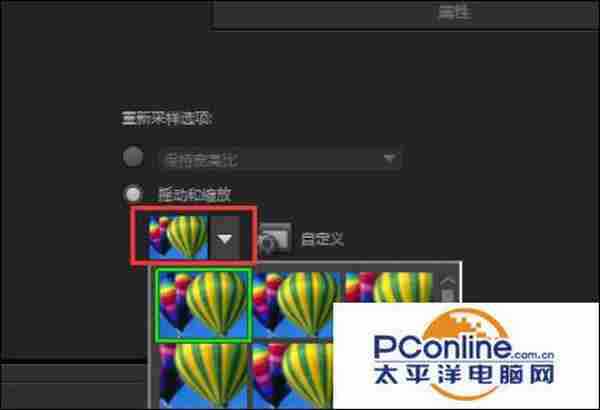
PS:这里用户也能够自定义摇动样式,用户只需要点击“自定义”按钮,就可以自主设置参数。
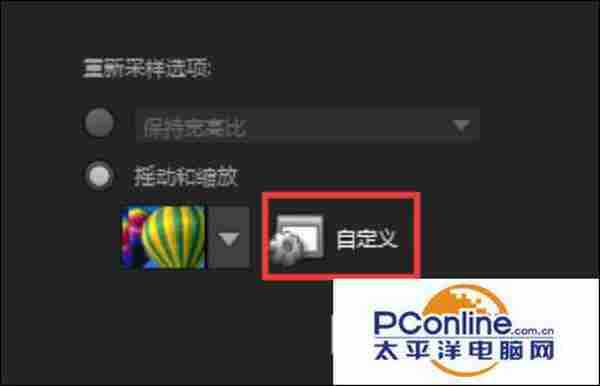
二、设置添加滤镜
步骤1:首先用户需要在素材库中点击“滤镜”图标按钮,点击选择“视频摇动与缩放”滤镜,并将其添加到素材库中。
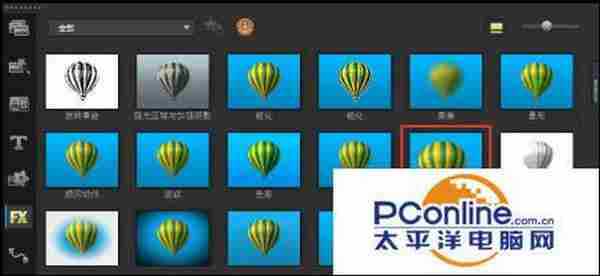
步骤2:然后用户请双击素材文件,在弹出的“属性”设置窗口中,点击“点击自定义滤镜”功能选项。

步骤3:接下来软件就会自动进入滤镜设置页面,用户在选择使用“视频摇动与缩放”滤镜后,只需要滤镜的方框大小和位置即可。
《魔兽世界》大逃杀!60人新游玩模式《强袭风暴》3月21日上线
暴雪近日发布了《魔兽世界》10.2.6 更新内容,新游玩模式《强袭风暴》即将于3月21 日在亚服上线,届时玩家将前往阿拉希高地展开一场 60 人大逃杀对战。
艾泽拉斯的冒险者已经征服了艾泽拉斯的大地及遥远的彼岸。他们在对抗世界上最致命的敌人时展现出过人的手腕,并且成功阻止终结宇宙等级的威胁。当他们在为即将于《魔兽世界》资料片《地心之战》中来袭的萨拉塔斯势力做战斗准备时,他们还需要在熟悉的阿拉希高地面对一个全新的敌人──那就是彼此。在《巨龙崛起》10.2.6 更新的《强袭风暴》中,玩家将会进入一个全新的海盗主题大逃杀式限时活动,其中包含极高的风险和史诗级的奖励。
《强袭风暴》不是普通的战场,作为一个独立于主游戏之外的活动,玩家可以用大逃杀的风格来体验《魔兽世界》,不分职业、不分装备(除了你在赛局中捡到的),光是技巧和战略的强弱之分就能决定出谁才是能坚持到最后的赢家。本次活动将会开放单人和双人模式,玩家在加入海盗主题的预赛大厅区域前,可以从强袭风暴角色画面新增好友。游玩游戏将可以累计名望轨迹,《巨龙崛起》和《魔兽世界:巫妖王之怒 经典版》的玩家都可以获得奖励。